How to remove DirectPlay from Windows 11/10
To remove DirectPlay from Windows 11/10, follow these steps:
- Search for windows features and click on the search result.
- Find out the Legacy Componentsbox and expand it.
- Remove the tick from theDirectPlay
- Click the OK button.
- Restart your computer.
To get started, search for windows features in the Taskbar search box and click on the individual search result to open the Windows Features window. Here you have to find out the Legacy Components section and expand it.
Next, remove the tick from the DirectPlay checkbox and click the OK button.
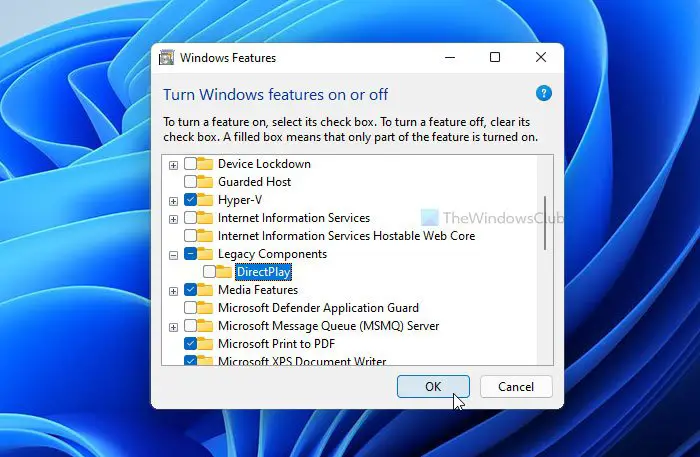
At last, restart your computer to get the change.
That’s all! Hope this guide helped you install and enable DirectPlay on Windows 11/10.
Read: How to update or install DirectX on Windows.
DirectPlay
Microsoft DirectPlay — сетевой программный интерфейс (API), обеспечивающий обслуживание на транспортном и сеансовом уровне. DirectPlay работает поверх протоколов IPv4, IPX и по прямому соединению модемами или последовательным кабелем. Голосовое API DirectPlay позволяет передавать голос в реальном времени с использованием различных кодеков требующих небольшую ширину полосы пропускания 1,2—32 Кбод.
Функционирование DirectPlay
DirectPlay поддерживает топологию соединений клиент-сервер и клиент-клиент. Топология клиент-сервер предназначена для больших многопользовательских игр. Клиенты создают соединение только с сервером и при необходимости передачи пакета между клиентами он пересылается через сервер.
При использовании топологии клиент-клиент, создаются соединения каждого клиента с каждым другим клиентом. Пакеты посылаются непосредственно другому клиенту, без необходимости использования центрального сервера. Один из клиентов избирается главным компьютером сеанса и обрабатывает административную нагрузку по поддержанию сеанса между всеми клиентами. В случае отключения главного компьютера, он переизбирается из оставшихся клиентов, при этом гарантируется завершение всех начатых транзакций. Топология подходит для небольших многопользовательских игр, ограниченных примерно шестью десяти четырьмя клиентами.
Внутренний сервис DPNSRV сохраняет список всех сессий, запущенных на машине, и передаёт его клиентам, подключающимся к выделенном для DirectPlay порту 6073. Номера портов для соединений между клиентами (или клиентов с сервером) указываются при установке соединения.
Передача голоса
При использовании топологии клиент-клиент аудиопоток передаётся одновременно всем получателям. Требуемая ширина полосы пропускания и нагрузка на ЦПУ клиента увеличивается с ростом количества клиентов, поэтому данная топология плохо масштабируется.
При использовании микширования сессий аудиопоток передаётся на сервер, где микшируется с аудиопотоками от других клиентов и передаётся обратно каждому клиенту. При использовании данной топологии увеличивается задержка передачи звука и создаётся большая нагрузка на ЦПУ сервера, а кроме того невозможно использовать звуковые трёхмерные эффекты.
Другим вариантом клиент-серверной модели является пересылка сессий, при которой аудиопоток сервер пересылает аудиопоток всем получателям без микширования. Это значительно снижает загрузку ЦПУ сервера (но повышает для клиентов, поскольку им приходится производить микширование), требуемая полоса пропускания меньше чем при использовании топологии клиент-клиент, но больше чем при микшировании сессий.
Аудиопоток может посылаться программно или инициироваться голосом. В последнем случае DirectPlay следит за состоянием аудиоканала и начинает передачу автоматически. DirectPlay обеспечивает постоянное регулирование уровня громкости, освобождая пользователя от необходимости ручной регулировки. Для создания трёхмерных эффектов аудиопоток от каждого источника принимается в отдельный буфер и приложение получает контроль над ними для получения требуемых эффектов.
Рекомендуемые товары:
-
3 700 ₽
VR для ПК
Как уже было сказано, данная мультимедийная библиотека использовалась в старых версиях программного обеспечения. Как видите, в последних версиях Microsoft Windows 10 она отключена. В связи с этим возникают сильные и слабые стороны включения DirectPlay.
Плюсы:
- Когда мы включаем библиотеку, то можем пользоваться старыми играми и программами на Десятке.
- Так как данный компонент является официальным программным обеспечением, никакой угрозы для операционной системы он не несет.
Минусы:
Пользователю нужно скачивать и включать компонент вручную. При этом производительность системы в старых играх заметно ниже, чем в новых, использующих, например, DirectX 11 или 12.
Благодарим Вас за отзыв. Благодарим Вас за отзыв. Нам очень жаль, что предоставленные рекомендации не помогли разрешить возникшее затруднение.Пожалуйста, создайте обращение и уточните чем мы можем Вам помочь
Если после включения у вас не запускается игра, то можно скачать отдельно патч KB839643 в котором есть набор библиотек DirectPlay 9.0 для Windows 10 с официального сайта.
Загрузка комментариев
Политика конфиденциальности
Данная библиотека является официальной разработкой Microsoft и не имеет аналогов. То есть, для того чтобы игры и программы, созданные несколько лет назад, начали работать на Windows 10, нам подойдет только DirectPlay.
Если вам требуется скачать DirectPlay для Windows 10, вы легко сможете это сделать на нашем сайте. Инсталляция будет выполняться без дополнительных диалоговых окон и рекламы, что является дополнительным преимуществом.
Подробная инструкция по установке
- Загрузите файл microsoft.directx.directplay.dll на компьютер.
- Поместите файл в папку с требующей его программой.
- Скопируйте файл dll file в следующие системные директории:
- (Windows XP, Vista, Windows 7, Windows 8.1, Windows 10) — C:WindowsSystem32;
- (Windows NT/2000) — C:WINNTSystem32;
- (Windows 95/98/Me) — C:WindowsSystem;
- В Windows x64 необходимо поместить файл в директорию C:WindowsSysWOW64.
После просто перезагрузите компьютер.
| Лицензия | Официальная |
| Язык | Русский |
| Платформа | Windows 10 |
Robert Di Benedetto Microsoft DirectPlay 8 Overview (англ.) (May 2001). — Перепечатка MSDN Technical Articles. Архивировано из первоисточника 29 сентября 2012. Проверено 14 июля 2012.
Теперь вы можете переходить прямо к скачиванию описываемого в статье программного обеспечения.
| Разработчик: | Microsoft |
| Год выхода: | 2021 |
| Название: | DirectPlay |
| Платформа: | Windows 10 32 64 Bit |
| Язык: | Русский |
| Лицензия: | Бесплатно |
| Пароль к архиву: | bestsoft.club |
Скачать DirectPlay для Windows 10 32/64 Bit
Также рекомендуем посмотреть видео по теме.
Как пользоваться
Теперь давайте переходить непосредственно к скачиванию и установке данного программного обеспечения для Windows 10.
Загрузка и установка
Так как ПО распространяется на бесплатной основе, все что нам нужно будет сделать, это скачать его, установить, а потом включить. В виде подробной пошаговой инструкции рассмотрим, как это правильно делается:
- Перейдите в самый конец странички и кликните по кнопке, которая находится немного ниже таблицы. Распакуйте архив и запустите исполняемый файл нужной программы.
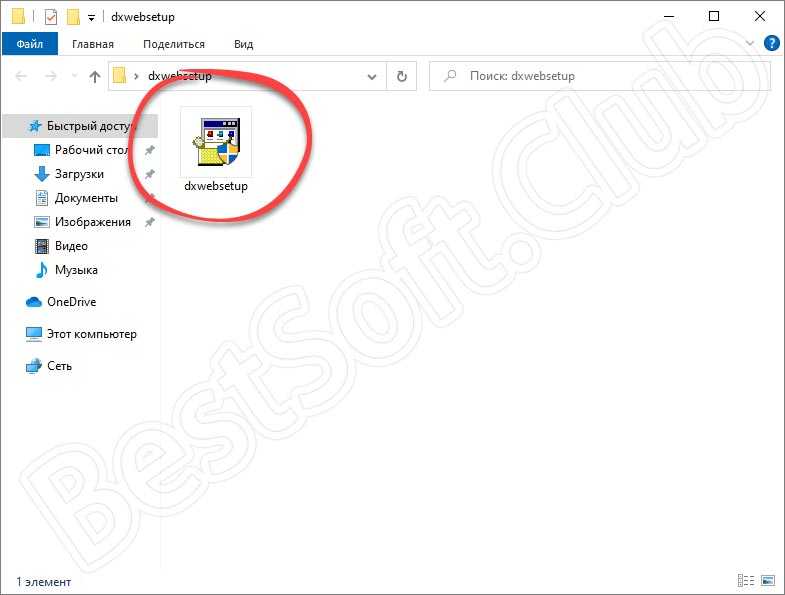
- Откроется окно инсталлятора, а нам нужно будет принять лицензионное соглашение.
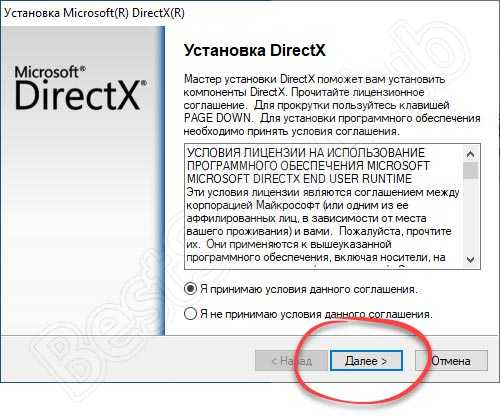
- После этого отключаем автоматическую установку дополнительного программного обеспечения и переходим к следующему шагу, нажав на «Далее».
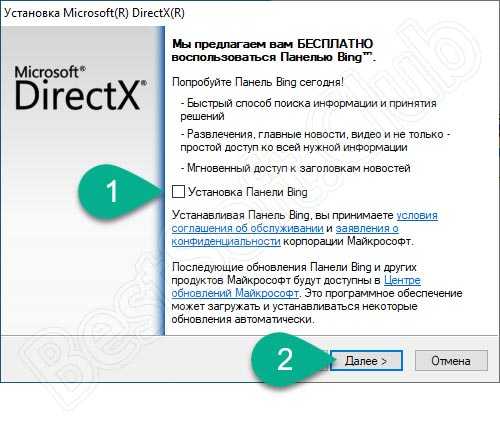
- Начнется короткая инициализация, после которой система уведомит пользователя о том, что ему понадобится скачать определенный объем информации. Подтверждаем запрос и переходим к следующему этапу.
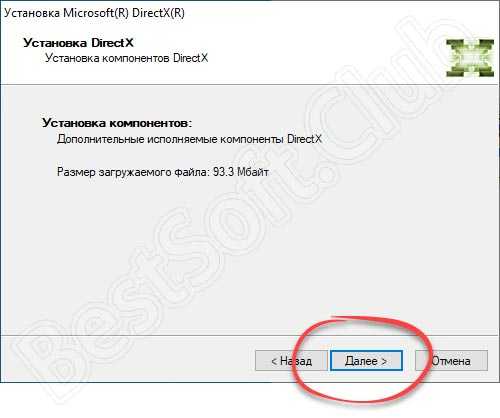
- Начнется скачивание файлов с серверов Microsoft, а затем в автоматическом режиме ПО будет установлено на компьютер.

- Закрываем инсталлятор, так установка DirectX, а вместе с ним и DirectPlay завершена.

Инструкция по работе
Теперь, когда мы произвели установку отсутствующей мультимедийной библиотеки, давайте включим ее. Перезагружаем компьютер и когда система запустится, переходим к панели управления. Выбираем управление компонентами Windows и устанавливаем флажок напротив активации нужной нам программы.
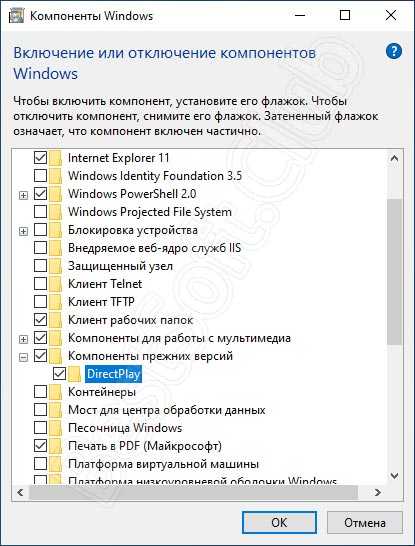
Готово. Теперь на вашем компьютере установлена библиотека DirectPlay.
Где находится папка AppData
В Windows 10 папка AppData расположена по адресу « C:UsersUserNameAppData », где UserName – это имя пользователя. Чтобы найти эту папку на системном диске нужно включить отображение скрытых и системных файлов. Для этого откройте системный диск, перейдите на вкладку « Вид » и нажмите на кнопку « Параметры ».
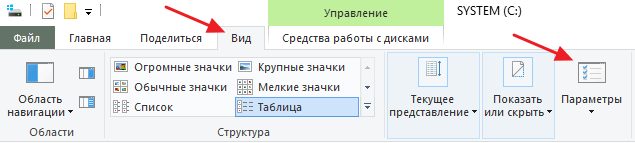
В результате откроется окно « Параметры папок ». Здесь нужно снова перейти на вкладку « Вид », пролистать список параметров в самый конец и включить отображение скрытых и системных файлов. Для этого нужно снять отметку напротив пункта « Скрывать защищенные системные файлы » и установить напротив « Показывать скрытые файлы, папки и диски ».

После этого нужно сохранить настройки и перейти в папку « Users » или « Пользователи », открыть папку пользователя и открыть AppData.
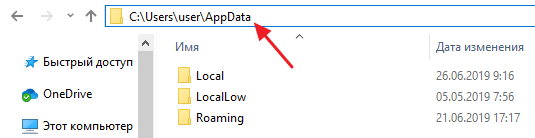
Но, это не единственный способ открытия папки AppData. Если знать некоторые хитрости, то доступ к AppData можно получить буквально за пару кликов.
Как исправить ошибки DirectPlay в Windows 10?
- Установка DirectPlay
- Настройте антивирусное программное обеспечение
- Запустите игру в режиме совместимости
- Используйте средство устранения неполадок совместимости программ
1. Установка DirectPlay
- Чтобы включить DirectPlay, сначала нажмите сочетание клавиш Win + R, чтобы открыть команду «Выполнить».
- Затем войдите в Панель управления в Выполнить и нажмите кнопку ОК .
- Щелкните «Программы и компоненты», чтобы открыть утилиту удаления.
- Щелкните Включение или отключение компонентов Windows .
- Дважды щелкните Legacy Components, чтобы развернуть его, затем установите флажок DirectPlay .
- После установки DirectPlay перезагрузите компьютер или ноутбук.
Не удается открыть панель управления в Windows 10? См. Это пошаговое руководство, чтобы найти решение.
2. Настройте антивирусное программное обеспечение.
Некоторые пользователи заявили, что они получают код ошибки 0x80073701 при попытке установить DirectPlay. Таким образом, они не могут установить DirectPlay, как описано выше.
В этом случае антивирусное программное обеспечение может блокировать DirectPlay. Попробуйте отключить антивирусное программное обеспечение только на время, что обычно можно сделать через контекстные меню значков на панели задач антивирусных утилит.
Однако имейте в виду, что в последние годы разработчики антивирусов стремились соответствовать требованиям различных режимов активности, которые могут понадобиться пользователям. Следовательно, многие антивирусные инструменты в настоящее время имеют режимы игровой совместимости.
То же самое и с BullGuard , который представил Game Booster во всех своих антивирусных планах.
Функция Game Booster не мешает игровым параметрам. Напротив, он позволяет вам играть в полной безопасности, поэтому вам не нужно жертвовать безопасностью ради производительности. Он блокирует всплывающие окна и другие прерывания, чтобы обеспечить максимально плавный игровой процесс, иногда даже ускоряя игры.
3. Запустите игру в режиме совместимости.
- Сначала нажмите кнопку проводника на панели задач Windows 10.
- Откройте папку, в которой находится EXE-файл игры.
- Щелкните правой кнопкой мыши файл .exe игры и выберите « Свойства» в контекстном меню, затем выберите вкладку «Совместимость».
- Установите флажок Запустить эту программу в режиме совместимости для .
- Затем выберите более раннюю платформу Windows из раскрывающегося меню. Выберите ОС Windows, которая была последней платформой на момент запуска игры.
- Кроме того, выберите параметр « Запустить эту программу от имени администратора» .
Настройка режима совместимости может пригодиться для запуска старых игр в Windows. Это позволит игре использовать настройки из предыдущей версии Windows OS.com.
Больше никаких проблем с проводником. Исправьте их все с помощью этого подробного руководства!
4. Используйте средство устранения неполадок совместимости программ.
- Введите совместимость в поле поиска.
- Чтобы открыть программу, выберите «Выполнить для программ, созданных для более ранних версий Windows» .
- Нажмите « Дополнительно» и выберите « Запуск от имени администратора» , затем нажмите кнопку « Далее» .
- Затем выберите игру в списке или выберите «Нет в списке», нажмите « Далее» и нажмите кнопку « Обзор» , чтобы выбрать игру для исправления.
- После выбора игры нажмите кнопку « Далее» , чтобы просмотреть решения средства устранения неполадок.
Вот как вы можете включить DirectPlay в Windows 10 и выбрать параметр режима совместимости, чтобы запускать игры, предшествующие более поздним платформам Windows.
Обратите внимание, что вам также может потребоваться включить DirectPlay для некоторых эмуляторов ретро-игр. Прочтите этот пост для получения дополнительных советов по запуску устаревших игр
Если у вас есть еще вопросы, не стесняйтесь оставлять их в разделе комментариев ниже, и мы обязательно рассмотрим.
Часто задаваемые вопросы: узнайте больше об игре в ретро-игры для Windows
Как установить старые игры на Windows 10?
Устанавливаются игры классическим способом; проблема может быть при попытке их запустить. Вы можете получить сообщение об ошибке, что игра или программа не может работать в Windows 10, но у нас есть необходимое руководство, чтобы помочь вам.
DirectPlay безопасен?
Поскольку DirectPlay — это API внутри компонента DirectX, он не должен вызывать никаких проблем с другими компонентами на вашем ПК.
Есть ли в Windows 10 режим XP?
Windows 10 не включает режим Windows XP, но вы все равно можете использовать виртуальную машину с установленной XP.
Примечание редактора: эта статья была первоначально опубликована в феврале 2018 года, а в июле 2020 года была переработана и обновлена для обеспечения свежести, точности и полноты.
Совместимость
Каждый год на ПК выходит огромное количество видеоигр. Некоторые остаются незамеченными, другие же в одночасье становятся чуть ли не легендарными. Ко второму типу, разумеется, относится малая часть из всех существующих проектов.
DirectX-for-pc.ru рекомендует InstallPack, с его помощью вы сможете быстро установить программы на компьютер, подробнее на сайте.
В зависимости от года выпуска и направленности, различаются и выдвигаемые требования к компьютерному «железу» и ПО. Чем новее релиз, тем больше он будет «ожидать» от ПК. Это правило работает не всегда, но основная тенденция именно такова.
Counter-Strike: Global Offensive
Шутер с мировым именем вышел 6 лет назад (2012 год). Поэтому его системные требования в настоящий момент довольно низкие. Запустить CS:GO получится даже на стареньких компьютерах со «слабым» железом, если уменьшить графические настройки.
Battlefield
Battlefield — популярная линейка шутеров от компании EA. Игры цикла полюбились пользователям из-за эпичной сюжетной линейки и продуманного мультиплеера. Последний завлекает геймеров не только наземными сетевыми баталиями, но и возможностью управления транспортом. Для Battlefield 3 нужен десятый DirectX. А вот для последнего проекта линейки выдвигаются более высокие требования (DX 11).
NFS: Payback
Название Need for Speed можно интерпретировать как «Жажда скорости». Эта фраза лаконично отражает всю суть видеоигр с такой приставкой в имени. Это аркадные гонки на современных машинах. В последних релизах присутствует полноценный сюжет и сетевой режим. В Need for Speed: Payback необходим DirectX 11.
Grand Theft Auto
GTA — всемирно известный цикл игр компании Rockstar Games. Он повествует о криминальной стороне нашей жизни, перенесенной на вымышленные города, прототипами которых стали реальные. В этой линейке легендарными можно назвать два проекта: San Andreas и GTA 5. Несмотря на давние сроки выхода (2004 и 2013 года соответственно), у них до сих пор огромное количество почитателей.
Для ГТА Сан Андреас необходим DirectX 9.0c, поскольку игре перевалило за 13 лет. А вот ко второй системные требования намного выше, поскольку порт на ПК вышел уже в 2015. Для GTA 5 требуется DirectX 10.
Именно так называется одна из лучших линеек футбольных симуляторов. Она дотошно воспроизводит все то, что происходит на спортивном поле, полностью завлекая игрока. В предпоследнем релизе разработчики предусмотрели сюжетный режим «История», позволяющий проследить за становлением одного конкретного футболиста. Для запуска на компьютере FIFA 18 нужен DirectX 11. Но возможно переключение графики на двенадцатую версию.
Процедура инсталляции
Если попробовать скачать девятый Директ Икс (DX 9.0c) с официального сайта и открыть его на компьютере с установленной «десяткой», то возникнет ошибка совместимости. В ней указано, что данную библиотеку получится установить только на XP и более ранних версиях Виндовс.
Отсюда можно сделать вывод, что DirectX 9 поставить на «десятку» таким способом нельзя. Поэтому лучше воспользоваться веб-инсталлятором. Достаточно открыть скачанный файл и следовать подсказкам на экране. Один момент: вам предложат панель Bing, лучше от нее отказаться. Она совсем нефункциональная в действительности.
| Рекомендуем!InstallPack |
|---|
| Официальный дистрибутив DirectX |
| Тихая установка без диалоговых окон |
| Рекомендации по установке необходимых программ |
| Пакетная установка нескольких программ |
Дополнение
Рекомендуйте: DirectX Eradicator для Windows
Скачать DirectX 9 бесплатно |
DirectX 9 представляет собой исполняемую библиотеку от корпорации Майкрософт, которая включает в себя набор технологий, необходимых для запуска высокопроизводительных приложений, развлечений.Если ДиретИХ 9 не установлен на вашем компьютере с платформой Виндовс 10, то выбранные программы и игры вы не сможете запустить. В этом случае на экране монитора появится уведомление об ошибке и рекомендацией обновить отдельный DLL-файл или всю библиотеку. Этот нужный компонент должен быть в составе любой операционной системы. Если он уже устарел, то рекомендуем скачать свежую версию Директ 9 с нашего веб-сайта абсолютно бесплатно.
Включите DirectPlay в Windows 10 для запуска и запуска устаревших игр
DirectPlay — это устаревшая библиотека API, которая была компонентом более ранних версий DirectX. Однако Microsoft отказалась от DirectPlay в пользу игр для Windows Live. Поскольку DirectPlay устарел, он больше не требуется для обновления игр Windows.
Однако DirectPlay все еще важнее для запуска игр, предшествующих 2008 году в Windows 10. Следовательно, некоторые старые игры не работают без DirectPlay. Если для игры или приложения требуется DirectPlay, откроется окно с сообщением: « Приложению на вашем компьютере требуется следующая функция Windows DirectPlay. «Получаете ли вы эту ошибку DirectPlay в Windows 10? Если так, то вы можете включить DirectPlay.
Исправить ошибки DirectPlay в Windows 10
- Установка DirectPlay
- Отключите антивирусное программное обеспечение
- Запустите игру в режиме совместимости
- Откройте средство устранения проблем совместимости программ
1. Установка DirectPlay
- Чтобы включить DirectPlay, сначала нажмите сочетание клавиш Win + R, чтобы открыть «Выполнить».
- Затем введите «Панель управления» в «Выполнить» и нажмите кнопку « ОК» .
- Нажмите «Программы и компоненты», чтобы открыть утилиту удаления в моментальном снимке ниже.

Нажмите Включить или отключить функции Windows, чтобы открыть окно, показанное ниже.

Дважды щелкните Legacy Components, чтобы развернуть его, как показано ниже.

- Затем установите флажок DirectPlay .
- Перезагрузите компьютер или ноутбук после установки DirectPlay.
2. Отключите антивирусное программное обеспечение
Однако DirectPlay не всегда устанавливается. Некоторые пользователи заявляют, что они получают код ошибки 0x80073701 при попытке установить DirectPlay. Таким образом, они не могут установить DirectPlay, как описано выше.
В этом случае антивирусное программное обеспечение может блокировать DirectPlay. Попробуйте отключить антивирусное программное обеспечение, что обычно можно сделать с помощью контекстных меню значков на панели задач антивирусных программ. Кроме того, вы можете временно удалить антивирусную программу из автозагрузки Windows следующим образом.
- Щелкните правой кнопкой мыши панель задач и выберите, чтобы открыть диспетчер задач .
- Выберите вкладку «Автозагрузка», чтобы открыть список программ, включенных в автозагрузку Windows.

- Выберите свой антивирусный пакет и нажмите кнопку « Отключить» .
- Перезагрузите Windows и установите DirectPlay.
3. Запустите игру в режиме совместимости
Параметр режима совместимости также может пригодиться для запуска старых игр в Windows. Этот параметр позволит игре использовать настройки из предыдущей ОС Windows.
Таким образом, помимо активации DirectPlay, также стоит выбрать параметр режима совместимости, чтобы запустить игры, специально предназначенные для более ранних платформ Windows. Вот как вы можете выбрать эту опцию в Windows 10.
- Сначала нажмите кнопку «Проводник» на панели задач Windows 10.
- Откройте папку, в которую входит игра exe.
- Щелкните правой кнопкой мыши исполняемый файл игры и выберите « Свойства» в контекстном меню, чтобы открыть окно, показанное ниже.
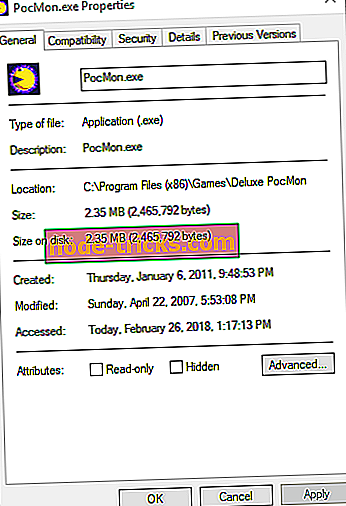
Выберите вкладку «Совместимость», чтобы открыть параметры совместимости в снимке экрана непосредственно ниже.
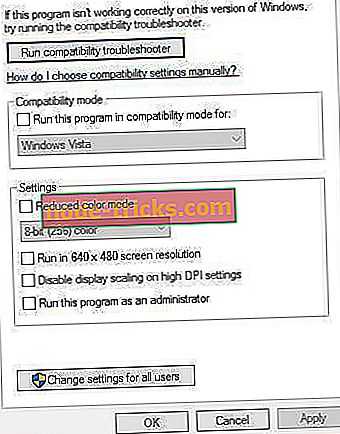
- Установите флажок Запустить эту программу в режиме совместимости для .
- Затем выберите более раннюю платформу Windows из выпадающего меню. Выберите ОС Windows, которая была последней платформой при запуске игры.

Кроме того, выберите Запуск этой программы от имени администратора .
4. Откройте средство устранения проблем совместимости программ
Также обратите внимание, что Windows включает средство устранения проблем совместимости программ, которое может решить проблемы совместимости игр. Чтобы открыть это средство устранения неполадок, нажмите кнопку Cortana на панели задач.
Введите ключевое слово «совместимость» в поле поиска.
Выберите «Запустить программы, созданные для более ранних версий Windows», чтобы открыть окно непосредственно ниже.
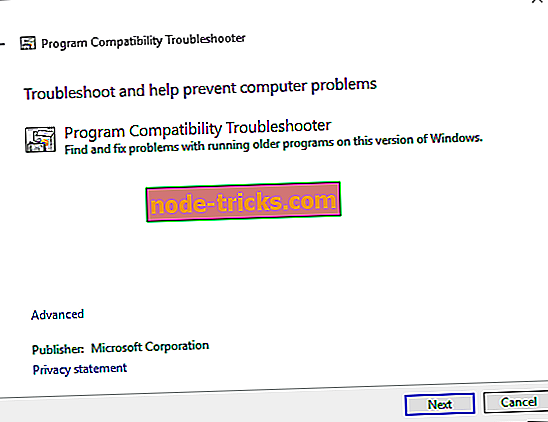
- Нажмите « Дополнительно» и выберите « Запуск от имени администратора» .
- Нажмите кнопку « Далее» .
- Затем выберите игру из списка или выберите «Нет в списке», нажмите « Далее» и нажмите кнопку « Обзор», чтобы выбрать игру для исправления.
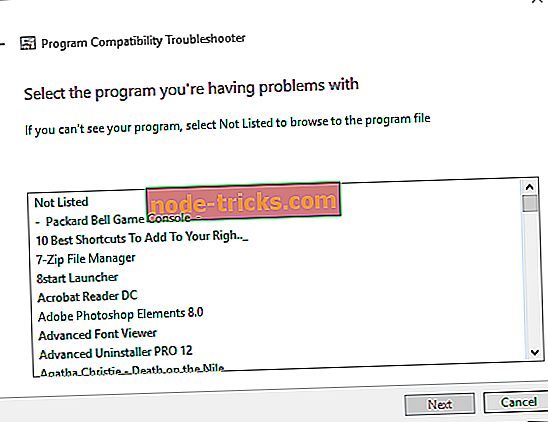
После выбора игры нажмите кнопку « Далее», чтобы просмотреть решения для устранения неполадок.
Таким образом, вы можете включить DirectPlay в Windows 10 и выбрать настройку режима совместимости, чтобы запустить игры, предшествующие более новым платформам Windows.
Обратите внимание, что вам также может понадобиться включить DirectPlay для некоторых эмуляторов ретро-игр. Проверьте этот пост для дальнейших советов для запуска устаревших игр
Как установить и включить DirectPlay в Windows 11/10
Если вы хотите установить и включить DirectPlay в Windows 11 и Windows 10, вот как это можно сделать. Эта функция устаревших компонентов уже включена в ваш компьютер, и вы можете установить ее с панели компонентов Windows в Windows 11/10. Тем не менее, вам не нужно загружать стороннее программное обеспечение, чтобы выполнить эту работу.
Что такое DirectPlay в Windows 11/10
DirectPlay — это часть DirectX, отвечающая за создание пространства для геймеров, которые хотят присоединиться к ранее оставленному сеансу многопользовательской игры. Он устанавливает связь между несколькими игроками в игре.
Как установить и включить DirectPlay в Windows 11/10
Однако сейчас он не так популярен, как почти десять лет назад. Тем не менее, если вы пытаетесь играть в устаревшую многопользовательскую игру, вам может потребоваться включить эту функцию на вашем компьютере. Вот почему вы можете следовать этому руководству, чтобы включить DirectPlay на вашем ПК с Windows 11/10.
Как включить DirectPlay в Windows 10
- Нажмите на клавиши Windows + R.
- В открывшемся окне наберите Control Panel и нажмите ОК.
- Выберите пункт Программы.
- Перейдите в Включение или отключение компонентов Windows.
- Далее раскройте Компоненты прежних версий.
- После чего включите компонент DirectPlay, поставив галочку.
- Затем перезагрузите компьютер, чтобы изменения вступили в силу.
Безопасно ли устанавливать DirectPlay?
Да, устанавливать DirectPlay в Windows 11/10 безопасно. Поскольку это API в составе DirectX, и, возможно, он уже установлен на вашем компьютере, установка DirectPlay не причинит вреда.
Как мне скачать DirectPlay?
Вы не загружаете DirectPlay в Windows 11/10. Вы устанавливаете его с помощью панели компонентов Windows. Ваша операционная система Windows по умолчанию поставляется с установщиком.
Нужен ли DirectPlay?
DirectPlay необходим только тогда, когда вы играете в многопользовательскую игру начала 20-х годов. Если вы играете в устаревшую игру, вам следует сначала проверить системные требования, чтобы узнать, нужна ли установка DirectPlay или нет.
Где я могу найти DirectPlay?
Вы можете найти DirectPlay в разделе «Включение или отключение компонентов Windows». Отсюда можно установить и включить или отключить по мере необходимости. Чтобы включить, вы можете следовать вышеупомянутому руководству.
- Нажмите на клавиши Windows + R.
- В открывшемся окне наберите Control Panel и нажмите ОК.
- Выберите пункт Программы.
- Перейдите в Включение или отключение компонентов Windows.
- Далее раскройте Компоненты прежних версий.
- Чтобы отключить DirectPlay, снимите галочку.
- Затем перезагрузите компьютер, чтобы изменения вступили в силу.
Преимущества пакета
- Подходит для платформ с любой разрядностью.
- Содержит в себе необходимые драйвера, которые отвечают за корректное отображение трехмерной графики в играх.
- Веб-установщик отличается небольшим размером, процесс инсталляции обновленных библиотек отнимает всего лишь несколько минут — для установки всех имеющихся файлов на ПК рекомендуется освободить на диске минимум 100 Мб.
- ПО полностью совместимо с платформой Windows 10.
- Предусмотрена поддержка более ранних версий видеокарт.
- Директ Икс 9 значительно ускоряет производительность в игровых развлечениях.
- Библиотека DirectX 9 способна качественно обрабатывать трехмерную графику, звуковые эффекты.
- Периодически появляются обновления пакета библиотек.
How to install DirectPlay on Windows 11
Installing DirectPlay on Windows 11 is not different from what we have shown above. Microsoft has made it possible for you to simply install the DirectX component as one of the many Windows features. The installation process does not have to be a separate process from the enabling process. As a result, you don’t have to download DirectPlay as a separate software application from a third-party distributor.
So, in essence, to install DirectPlay on Windows 11, you only need to follow the steps we outlined in the previous section. Use Command Prompt as an administrator to enable DirectPlay. This will work if DirectPlay is already installed in your Windows OS. If it isn’t, you can use the Windows Features option to achieve the same results as the Command Prompt option.
Whichever option you choose, make sure to restart your computer to implement the changes.
Basic Computing Skills — Orientation
- Order:
- Duration: 41:36
- Uploaded Date: 19 Feb 2013
- views: 4978440
Worried your experience with computers won’t be up to university standard? This video will help you get a grip on the basic computer skills needed for study. Us…
Worried your experience with computers won’t be up to university standard? This video will help you get a grip on the basic computer skills needed for study. Using Microsoft to complete assignments and learning ways to find the right information on the internet.
Want to improve your skills even further? You might want to consider Computer Science at ECU Australia https://www.ecu.edu.au/degrees/study-areas/science/computing?utm_source=youtube&utm_medium=description&utm_campaign=ecu-adhoc-youtube&utm_content=basic-computer-skills-DwsKeoXOa9I
https://wn.com/Basic_Computing_Skills_Orientation
DirectPlay Problems And Fixes
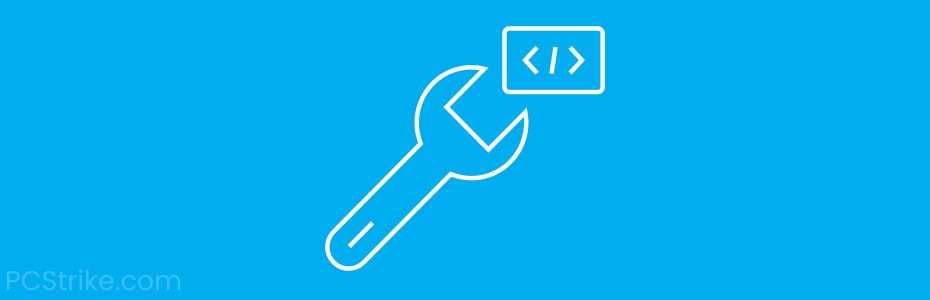
There are a few known errors that users experience when trying to enable DirectPlay on Windows. If you recently ran into any of these, worry not, as there are multiple solutions available that we’ll list below.
Unable to enable DirectPlay from the Windows Features panel (as shown in the section above) due to lacking permissions.
The fix for this problem is to enable Administrator privileges on your Windows user before you attempt the installation.
The Legacy Components folder that’s supposed to contain the DirectPlay installation files is missing.
The fix for this issue is to download the latest Windows updates, as some older versions of Windows didn’t include the Legacy Components folder.
DirectPlay is not missing and is enabled from the Legacy Components folder, but fails to start when the game requires it.
As reported by other users, the one thing that helped the most with this problem is downloading and installing the latest DirectX files from the official Microsoft website.
Everything seems to be set up correctly regarding DirectPlay, but the game still doesn’t want to start and/or displays an error.
The solution is usually running the game in compatibility mode and choosing an older version of the Windows operating system, and also, running the game as Administrator.
That pretty much covers all the known problems reported by users regarding DirectPlay.
How to enable DirectPlay in Windows 10
Enabling DirectPlay in Windows 10 is not difficult. As long as you pay attention to the following steps, you should be able to get DirectPlay running on your Windows machine in 2 minutes or less. These steps can be simplified as follows:
- Initiate the Windows Features from Control Panel
- Locate DirectPlay from the Legacy Components option
- Enable DirectPlay by ticking the checkbox next to it
- Click OK and restart your computer to save and activate your changes.
If these steps are simple enough for you, then all is well and good. However, since we are not all computer wizards, here are a few more specifics on enabling DirectPlay in Windows 10 or 11.
метод 5: Сканируйте систему на наличие вредоносного ПО и вирусов
System File Checker (SFC) — утилита в Windows, позволяющая пользователям сканировать системные файлы Windows на наличие повреждений и восстанавливать их. Данное руководство описывает, как запустить утилиту System File Checker (SFC.exe) для сканирования системных файлов и восстановления отсутствующих или поврежденных системных файлов (включая файлы .DLL). Если файл Windows Resource Protection (WRP) отсутствует или поврежден, Windows может вести себя не так, как ожидалось. Например, некоторые функции Windows могут не работать или Windows может выйти из строя. Опция «sfc scannow» является одним из нескольких специальных переключателей, доступных с помощью команды sfc, команды командной строки, используемой для запуска System File Checker. Чтобы запустить её, сначала откройте командную строку, введя «командную строку» в поле «Поиск», щелкните правой кнопкой мыши на «Командная строка», а затем выберите «Запустить от имени администратора» из выпадающего меню, чтобы запустить командную строку с правами администратора. Вы должны запустить повышенную командную строку, чтобы иметь возможность выполнить сканирование SFC.
- Запустите полное сканирование системы за счет антивирусной программы. Не полагайтесь только на Windows Defender. Лучше выбирать дополнительные антивирусные программы параллельно.
- После обнаружения угрозы необходимо переустановить программу, отображающую данное уведомление. В большинстве случаев, необходимо переустановить программу так, чтобы проблема сразу же исчезла.
- Попробуйте выполнить восстановление при запуске системы, если все вышеперечисленные шаги не помогают.
- В крайнем случае переустановите операционную систему Windows.
В окне командной строки введите «sfc /scannow» и нажмите Enter на клавиатуре для выполнения этой команды. Программа System File Checker запустится и должна занять некоторое время (около 15 минут). Подождите, пока процесс сканирования завершится, и перезагрузите компьютер, чтобы убедиться, что вы все еще получаете ошибку «Программа не может запуститься из-за ошибки Microsoft.directx.directplay.dll отсутствует на вашем компьютере.
метод 2: Исправление Microsoft.directx.directplay.dll автоматически с помощью инструмента для исправления ошибок
Как показывает практика, ошибка вызвана непреднамеренным удалением файла Microsoft.directx.directplay.dll, что приводит к аварийному завершению работы приложений. Вредоносные программы и заражения ими приводят к тому, что Microsoft.directx.directplay.dll вместе с остальными системными файлами становится поврежденной.
Вы можете исправить Microsoft.directx.directplay.dll автоматически с помощью инструмента для исправления ошибок! Такое устройство предназначено для восстановления поврежденных/удаленных файлов в папках Windows. Установите его, запустите, и программа автоматически исправит ваши Microsoft.directx.directplay.dll проблемы.
Если этот метод не помогает, переходите к следующему шагу.

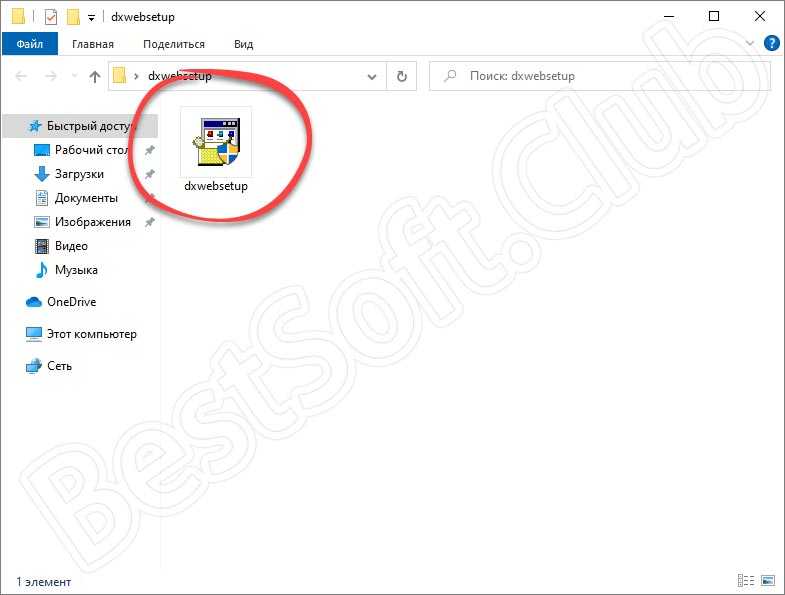
![Исправление: включение directplay в windows 10 [руководство игрока]](http://kubwheel.ru/wp-content/uploads/7/2/3/7232f538376b7a5197d7502944551926.jpeg)




























